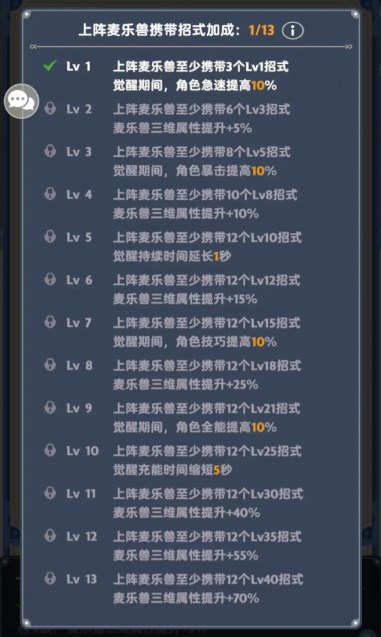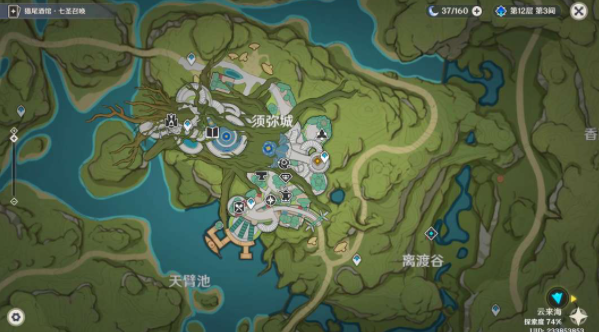iTunes软件导入同步助手教程
时间:1970-01-01 | 作者:网络 | 阅读:48初次接触iTunes的用户,可能不太习惯它的同步机制,生怕在同步过程中设备里的数据会被抹掉。建议将iTunes下载的软件导入到同步助手中,用同步助手来安装正版软件,完全不用担心数据丢失的问题。
1、运行同步助手,点击右上角的倒三角按钮,进入参数设置
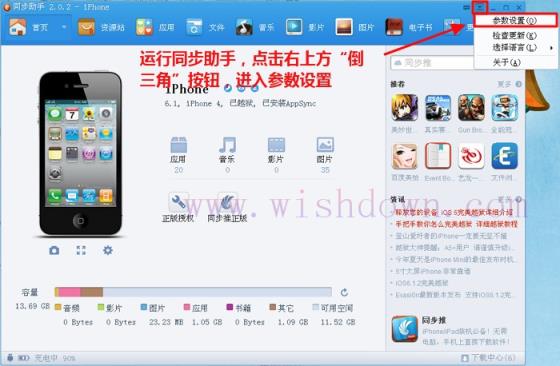
2、如果iTunes应用目录中已经读取到app存放路径。那么只要打开应用界面,同步助手就会自动加载iTunes的文件。加载完成后,带有苹果标志的就是从iTunes下载的软件,点击安装即可。

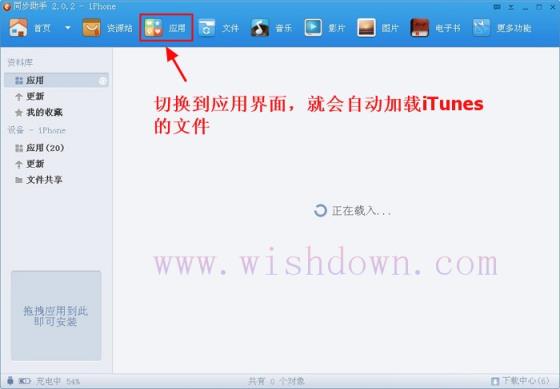

如果iTunes应用目录为空,那么需要补充app的存放路径。

首先,找到iTunes存放app的路径。运行iTunes,点击菜单栏的编辑--偏好设置--高级--可以看到iTunes media文件夹位置

其次,复制张贴上述路径至电脑中,找到Mobile Applications文件夹,进入即可看到下载的app,上方显示就是我们需要的app存放路径,将其复制张贴到同步助手---参数设置---iTunes应用目录中即可。



然后打开应用界面,就会自动加载iTunes的文件了。带有苹果标志的就是从iTunes下载app,这里可以完成安装,删除等操作。
当然如果有更改过iTunes存放app的路径,只要在参数里设置相应的路径即可。
福利游戏
相关文章
更多-
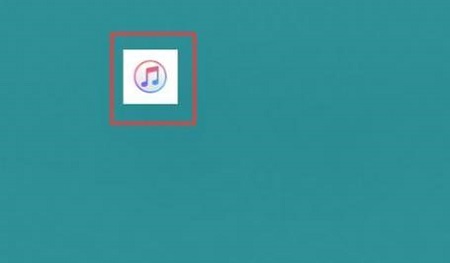
- 怎么用itunes恢复iphone详细介绍
- 时间:2024-01-30
-

- itunes怎么导出照片到电脑
- 时间:2024-01-30
-

- itunes怎么备份手机里的所有内容详情
- 时间:2024-01-30
-

- itunes store是什么意思
- 时间:2024-01-30
-
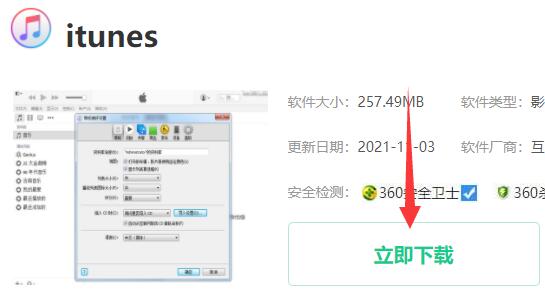
- 下载itunes到电脑上教程
- 时间:2024-01-30
-

- itunes备份密码忘记怎么办
- 时间:2024-01-30
-
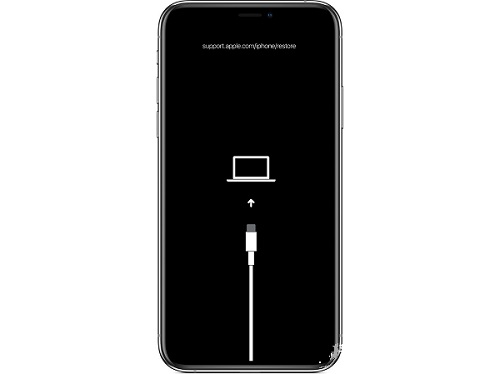
- 手机显示itunes是什么意思
- 时间:2024-01-30
-
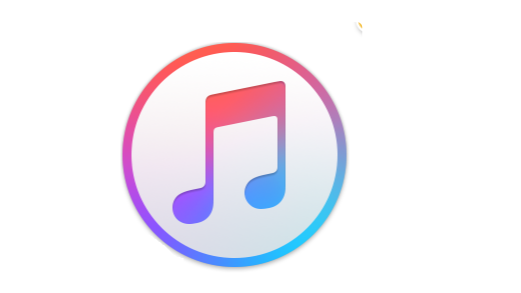
- itunes是什么意思详细介绍
- 时间:2024-01-30
精选合集
更多大家都在玩
大家都在看
更多-
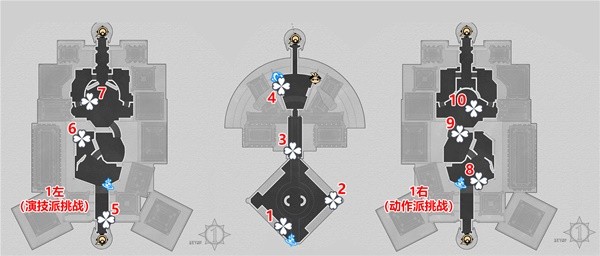
- 崩坏星穹铁道热砂海选会场折纸小鸟位置解析
- 时间:2024-05-17
-
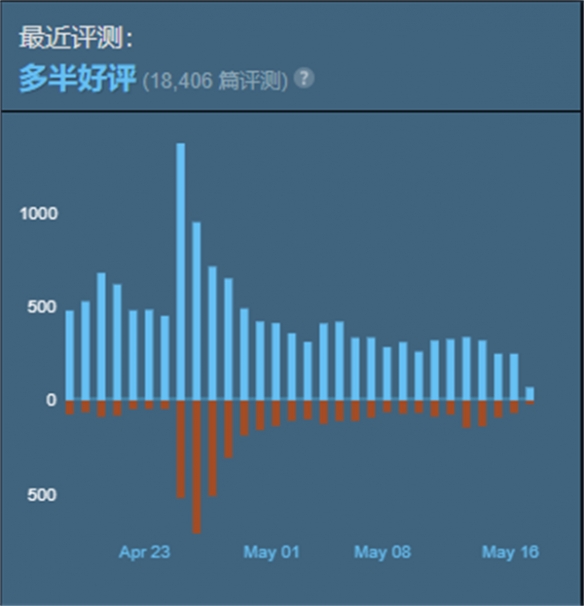
- 《辐射4》steam好评率介绍
- 时间:2024-05-17
-

- 《夜族崛起》铁匠西里尔位置一览
- 时间:2024-05-17
-

- 迷失蔚蓝获得子弹方法一览
- 时间:2024-05-17
-

- 《寓言之地》1.02更新内容一览
- 时间:2024-05-17
-

- 迷失蔚蓝小象玩偶位置介绍
- 时间:2024-05-17
-

- 迷失蔚蓝快速升级攻略一览
- 时间:2024-05-17
-
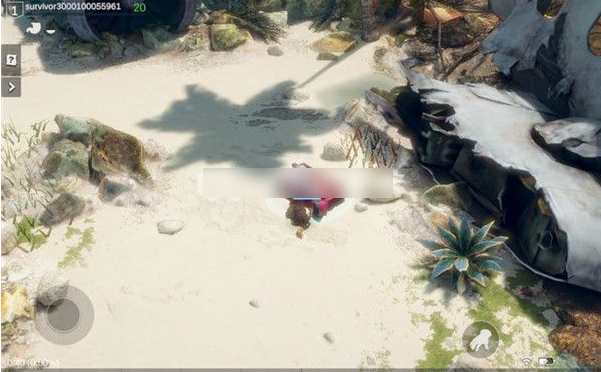
- 迷失蔚蓝获得海岛木方法一览
- 时间:2024-05-17